Jei turite „Chromecast“, prijungtą prie to patiestinkle kaip jūsų kompiuteryje, „YouTube“ grotuvas parodys perdavimo mygtuką, kad galėtumėte lengvai perduoti vaizdo įrašą į savo televizorių. „YouTube“ žiniatinklyje, o „YouTube“ programos labai protingai jungiasi su „Chromecast“ ir jos eina taip toli, kad leidžia jums sudaryti vaizdo įrašų eilę žiūrėti. Paleidę vieną vaizdo įrašą į savo televizorių, galite laisvai naršyti „YouTube“ ir eilėje įrašyti daugiau vaizdo įrašų, kurie jums įdomūs. Štai taip.
„YouTube“ žiniatinkliui
Atidarykite vaizdo įrašą „YouTube“ ir spustelėkite perdavimo mygtuką, jei norite perduoti jį į savo televizorių. Palaukite kelias sekundes, o grotuvas perkrauna.

Kai vaizdo įrašų grotuvas bus perkeltas, pamatysite jo sąrašą panašiai kaip grojaraščius, kuriuos matote „YouTube“.
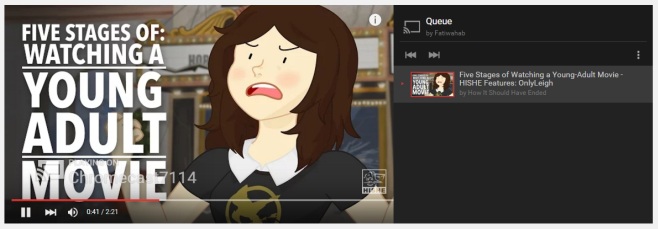
Galite laisvai naršyti bet kurį kitą vaizdo įrašą irkai spustelėsite, kad paleistumėte, būsite paprašyti paleisti iš karto (visi „YouTube“ vaizdo įrašai bus leidžiami per „Chromecast“, kai jau paleidote vieną) arba įkelkite į eilę.
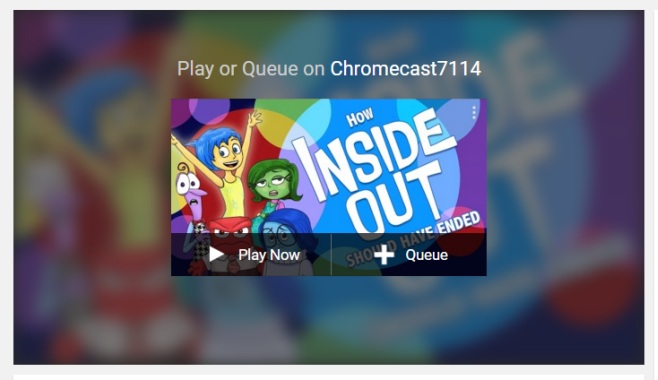
„YouTube“ programos
Atidarykite vaizdo įrašą „YouTube“ programoje ir atiduokite jįjūsų televizorius. Programoje naršykite kitą vaizdo įrašą ir palieskite, kad jį paleistumėte. Meniu, panašiai kaip tą, kurį gaunate „YouTube“ žiniatinklio versijoje, paklausite, ar norite iš karto paleisti vaizdo įrašą, ar eilėje, kad jis būtų rodomas po dabartinio.
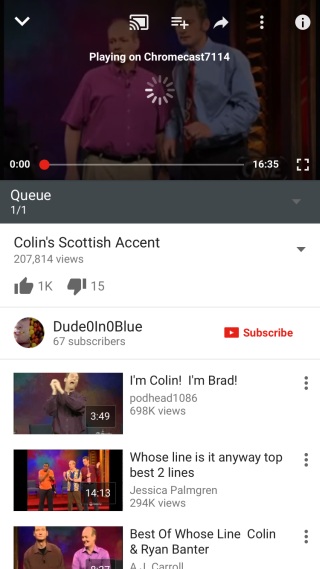
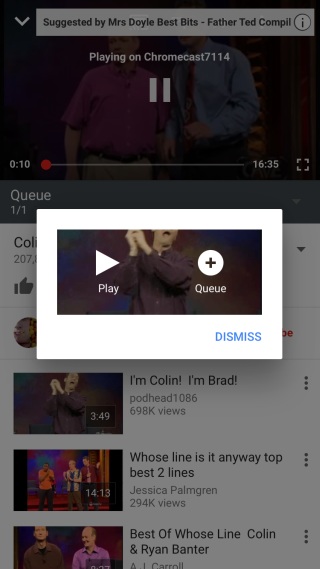
Funkcija „Eilė“ yra labai panaši į funkciją „Pridėti į grojaraštį“, kurią gaunate pasirinkę leisti „YouTube“ vaizdo įrašus savo kompiuteryje ar telefone.













Komentarai